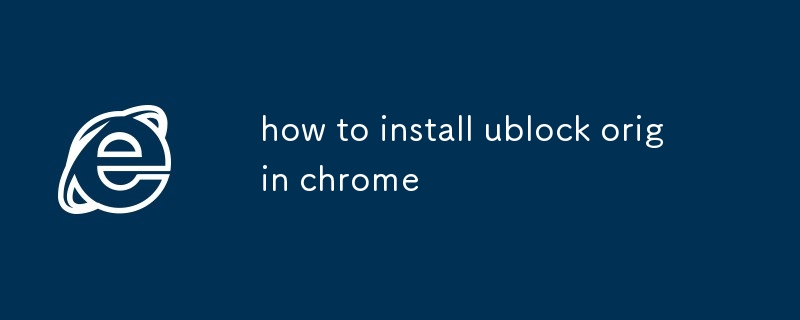이 글은 인기 있는 광고 차단 확장 프로그램인 uBlock Origin을 Google Chrome에 설치하는 방법에 대한 간략한 가이드를 제공합니다. 이 기사에서는 설치 프로세스와 관련된 특정 단계를 설명하여

Google Chrome에 uBlock Origin을 어떻게 설치하나요?
Google Chrome에 uBlock Origin을 설치하려면 다음 단계를 따르세요.
- 링크를 클릭하여 Chrome 웹 스토어를 엽니다: https://chrome.google.com/webstore/category/ Extensions?hl=ko
- 검색창에서 "uBlock Origin"을 검색하세요.
- "Chrome에 추가" 버튼을 클릭하세요.
- 클릭하여 설치를 확인하세요. "확장 프로그램 추가" 버튼을 누르세요.
uBlock Origin을 Chrome에 설치하는 단계는 무엇인가요?
uBlock Origin을 Chrome에 설치하는 단계는 다음과 같습니다.
- 링크를 클릭하여 Chrome 웹 스토어를 엽니다: https://chrome.google.com/webstore/category/extensions?hl=en
- 검색창에서 'uBlock Origin'을 검색하세요.
- 'Chrome에 추가' 버튼을 클릭하세요.
- '확장 프로그램 추가' 버튼을 클릭하여 설치를 확인하세요.
uBlock Origin은 어떻게 추가하나요? 확장 프로그램으로 Chrome에 추가하시겠습니까?
uBlock Origin을 Chrome에 확장 프로그램으로 추가하려면 다음 단계를 따르세요.
- 링크를 클릭하여 Chrome 웹 스토어를 엽니다: https://chrome .google.com/webstore/category/extensions?hl=ko
- 검색창에서 'uBlock Origin'을 검색하세요.
- 'Chrome에 추가' 버튼을 클릭하세요.
- "확장 프로그램 추가" 버튼을 클릭하여 설치를 확인하세요.
위 내용은 ublock 오리진 크롬 설치 방법의 상세 내용입니다. 자세한 내용은 PHP 중국어 웹사이트의 기타 관련 기사를 참조하세요!